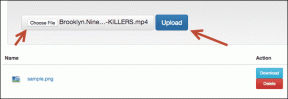Iegūstiet Pie Controls pārlūkā Chrome Android ierīcē tāpat kā vecajā pārlūkprogrammā
Miscellanea / / November 29, 2021
Es neesmu pārliecināts, vai jūs zināt, bet pirms Chrome tika padarīts par Android noklusējuma pārlūkprogrammu uz Jellybean kādreiz bija an Android pārlūkprogramma, kas mums visiem patika. Labākā daļa bija slēptā funkcija sadaļā Labs, ar kuru pārlūkprogrammā varēja iespējot Pie vadīklas un izmantot slaidu žestus, lai veiktu visbiežāk sastopamās darbības. Taču drīz vien Chrome pārņēma vadību, un Pie Controls pastāvēja tikai atmiņās par vecajiem labajiem laikiem.

Tagad es nesaku, ka Chrome operētājsistēmā Android ir slikta pārlūkprogramma. Taisnības labad jāsaka, ka tas ir diezgan pārsteidzošs. Taču es melotu sev, ja teiktu, ka, pārlūkojot savu Android, es nepalaidu garām šīs Pie Controls.
Par laimi, ar iesakņojušos Android nekas nav neiespējams (ja vien jūs nemēģināt iegūt sešpaku abs, izmantojot “tikai” Android lietotni). Šodien es jums parādīšu, kā varat atgūt Pie Controls savā Android pārlūkprogrammā. jā, pārlūkā Chrome.
ChromePie Android ierīcēm
Pie Controls for Chrome ir pieejams kā Xposed modulis, un tos var meklēt, izmantojot nosaukumu
ChromePie. Pašreizējā versija ir 0.2, un tā ir atzīmēta kā stabila. Tāpat kā jebkuru citu Xposed moduli, instalējiet ChromePie un pēc tā aktivizēšanas restartējiet ierīci. Ir ļoti svarīgi pārstartēt Android, lai vadīklas darbotos.

Noderīgs padoms: Ja neesat pazīstams ar terminu un vēlaties uzzināt vairāk, dodieties uz mūsu vietni detalizēts raksts par Xposed Framework, pirms turpināt.
Kad viss ir savās vietās, aktivizējiet ChromePie no lietotņu atvilktnes. Lietojumprogramma padara darbu ar Pie vēl labāku, nekā tas bija vecajā akciju pārlūkprogrammā. Tas sniedz mums pilnīgu kontroli pār Pie, un mēs varam iestatīt vienumus, kurus vēlamies tajā redzēt, kā arī sprūda apgabalu.
Pati pirmā lieta, kas jākonfigurē, būtu sprūda apgabals. Varat kontrolēt kādu no malām vai vienkārši izmantot abas, ja nevarat pieņemt lēmumu.


Pēc tam varat iestatīt vienumus, kurus vēlaties redzēt Pie Control. Pēc noklusējuma ir 5 pīrāgu pogas, taču varat pievienot līdz pat 6, pirms trūkst vietas. Ir daudz darbību, no kurām varat izvēlēties; vienkārši pieskarieties jebkuram, lai tos atlasītu. Visbeidzot, pārlūkprogrammā varat izvēlēties Pie izvēlnes izmēru un saglabāt visus iestatījumus.


Kad viss ir izveidots, palaidiet pārlūku Chrome un velciet ar pirkstu no malas, lai atvērtu vadīklas. Pirmajos dažos mēģinājumos aktivizēt pīrāgu vadību rīkojieties lēnām.

Foršs padoms: Mēs jau esam redzējuši daudzus pārsteidzošus Xposed ietvara moduļus, kurus varat instalēt savā ierīcē, piemēram lietojumprogrammu fontu maiņa vai sistēmas startēšanas vienumu pārvaldība. Tie ir obligāti lasījumi.
Chrome un ChromePie ikonas ir līdzīgas, un, ja, palaižot pārlūkprogrammu no lietotņu atvilktnes, jūs mēdzat apjukt, ir iespēja paslēpt ikonu. Varat arī apsvērt iespēju ziedot izstrādātājam par viņu smago darbu.
Secinājums
ChromePie ir viens no tiem moduļiem, kas liek man no jauna iemīlēties Android ierīcē. Brīvība, ko es iegūstu, strādājot operētājsistēmā Android, nav pat tuvu iPhone. Pārlūkošanas iespējas pārlūkā Chrome ar lieliskām pīrāgu vadīklām uzlabo pārlūkošanas pieredzi. Tāpēc izmēģiniet moduli un neaizmirstiet man pateikt, vai jums tas patika.